Önemli bilgilerinizi PDF dosyalarında saklıyorsanız, onları kolay bir şekilde şifreleyerek daha güvenli bir hale getirebilirsiniz. Adobe Acrobat ile şifreleme nasıl yapılır, PDF dosyaları nasıl şifrelenir sorularının yanıtlarını bu yazıda bir araya getirdik.
PDF dosyalarına parola koruması eklemek
PDF dosyalarını şifrelemenin en hızlı ve en güvenilir yolu Adobe Acrobat kullanmaktır. Bu program önemli bilgilerinizin yer aldığı PDF dosyalarına oldukça kolay bir şekilde parola eklemenizi sağlar. Bu sayede PDF dosyalarınızı virüslerden ve casus yazılımlardan oldukça güvenli bir şekilde koruyabilirsiniz.
Peki Adobe Acrobat ile PDF dosyaları nasıl şifrelenir, bu konuda ne yapmanız gerekiyor? Adobe Acrobat ile PDF dosyalarını şifreleme işleminin tek dezavantajlı yanı, bu programın ücreti bir program olmasıdır. Yani söz konusu işlemi gerçekleştirebilmeniz için ücretli olan Adobe Acrobat Pro sürümünü satın almanız gerekmektedir.
Adobe Acrobat Pro sürümünü yalnızca bir ay için satın alarak tüm PDF dosyalarınızı şifreleyebilirsiniz. Adobe Acrobat Reader’ın Pro sürümü 15 dolar gibi bir aylık ücret ile satılmaktadır.
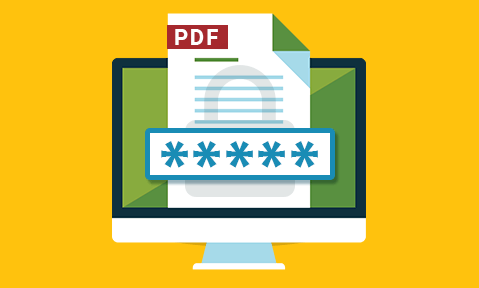
Şayet Adobe Acrobat Pro’ya sahipseniz işte PDF dosyalarınızı şifrelemek için yapmanız gerekenler.
Adobe Acrobat Pro ile adım adım PDF şifreleme
- İlk olarak parola ile korumak istediğiniz PDF dosyasını Adobe Acrobat Reader ile açın.
- Ardından sağ kenar çubuğunda yer alan Koru etiketli kalkan simgesine tıklayın.
- Üst kısımda beliren ‘Parola Kullanarak Koru’ seçeneğine tıklayın.
- Karşınıza gelecek pencereden ne için parola isteneceğini seçin. Bu bölümde kişilerin, PDF dosyalarını şifresiz bir şekilde görebilmelerini fakat düzenleyememelerini tercih edebilir veya her iki işlem için de şifre talep edilmesini sağlayabilirsiniz.
- Bu ayarlamaları da yaptıktan sonra aşağıda yer alan kutucuktan şifrenizi belirleyin.
- İşlemi tamamlamak için Uygula kutucuğuna tıklayın.
Artık bu PDF dosyası sizin tarafınızdan belirlenen şifre ile korunacaktır. Bu sayede herhangi bir casus yazılım, virüs veya bilgisayardaki dosyalarınızı karıştıran herhangi bir kimse bu PDF dosyalarına erişim sağlayamaz.
Bu işlemi dilediğiniz kadar PDF dosyası için uygulayabilir ve önemli gördüğünüz PDF dosyalarını çok daha güvenli bir hale getirebilirsiniz. Yukarıda da belirttiğimiz üzere Adobe Acrobat Reader ile PDF dosyalarını şifreleme işlemini anca Pro sürüm ile gerçekleştirebilirsiniz. Satın alacağınız 1 aylık Acrobat Reader Pro üyeliği, size dilediğiniz kadar PDF dosyasını şifreleme imkanı sunacaktır. Bu sürenin sonunda üyeliğinizi iptal edebilir ve PDF dosyalarınızı parola koruması ile kullanmaya devam edebilirsiniz.






